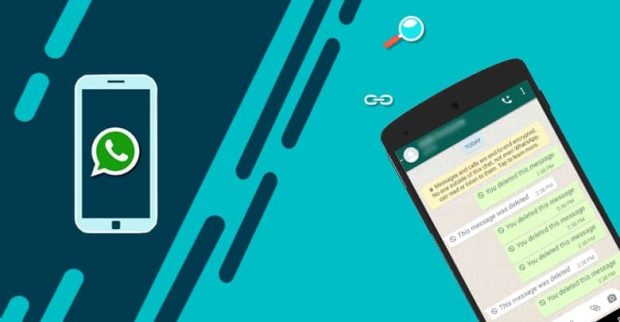بازیابی پیام واتساپ یکی از دغدغههای رایج کاربران این پیامرسان محبوب است. بسیاری از افراد ممکن است بهطور ناخواسته یا در اثر تعویض گوشی، ریست شدن دستگاه یا حذف تصادفی، پیامهای مهمی را از دست بدهند. خوشبختانه، روشهایی برای بازگرداندن این اطلاعات وجود دارد.
واتساپ (WhatsApp) به عنوان یکی از پرکاربردترین اپلیکیشنهای پیامرسان در ایران و جهان، روزانه حجم زیادی از مکالمات، فایلها، تصاویر و ویدیوها را منتقل میکند. از دست رفتن دادههای حیاتی در این بستر میتواند برای کاربران چالشبرانگیز و گاه جبرانناپذیر باشد. این مقاله به صورت کامل و گام به گام به بررسی روشهای بازیابی پیامهای حذفشده واتساپ میپردازد.
روشهای کاربردی برای بازیابی پیام واتساپ
1. استفاده از بکاپهای ابری (Google Drive یا iCloud)
یکی از مطمئنترین راهها برای بازیابی پیام واتساپ، استفاده از نسخههای پشتیبان ابری است:
• در گوشیهای اندرویدی:
- به Google Drive متصل شوید
- واتساپ را حذف و مجدداً نصب کنید
- پس از تأیید شماره، در مرحله بازگردانی، گزینه Restore را انتخاب کنید
- تمامی پیامهای ذخیرهشده در آخرین بکاپ بازیابی میشوند
• در گوشیهای آیفون:
- به Apple ID و iCloud متصل باشید
- اپلیکیشن WhatsApp را حذف و نصب مجدد کنید
- پس از تأیید شماره، گزینه Restore Chat History را انتخاب نمایید
نکته: نسخه پشتیبان باید پیش از حذف پیام ایجاد شده باشد. نسخههای روزانه، هفتگی یا ماهانه در تنظیمات قابل انتخاب هستند.
2. بازیابی از حافظه داخلی گوشی (فقط اندروید)
اگر بکاپ ابری ندارید، نسخههایی از مکالمات واتساپ در حافظه داخلی گوشی ذخیره میشود:
- مسیر Android > Media > com.whatsapp > WhatsApp > Databases را بررسی کنید
- فایلهایی با فرمت msgstore.db.crypt12 را پیدا کنید
- با تغییر نام فایل مورد نظر به msgstore.db.crypt12 (و حذف بقیه)، واتساپ پس از نصب مجدد آن فایل را بهعنوان نسخه پشتیبان تشخیص میدهد
هشدار: انجام این روش نیاز به دقت بالا دارد. از فایلهای موجود پیش از هرگونه تغییر نسخه پشتیبان تهیه کنید.
3. استفاده از اپلیکیشنهای ریکاوری شخص ثالث (Third-Party Recovery Tools)
برخی نرمافزارهای معتبر مانند Dr.Fone، iMobie PhoneRescue یا Tenorshare UltData قابلیت بازیابی پیام واتساپ را ارائه میدهند:
- این برنامهها روی کامپیوتر نصب شده و پس از اتصال گوشی، به آنالیز حافظه داخلی میپردازند
- امکان پیشنمایش پیامها و انتخاب فایلهای خاص برای بازیابی وجود دارد
توجه: استفاده از نرمافزارهای ریکاوری نیاز به اتصال فیزیکی، فعال بودن حالت Debugging و گاهی روت بودن دستگاه دارد
4. بازیابی چتهای آرشیو شده (Archived Chats)
گاهی پیامها حذف نشدهاند، بلکه فقط آرشیو شدهاند:
- در صفحه اصلی واتساپ به انتهای لیست چتها بروید
- گزینه “چتهای آرشیوشده” (Archived) را باز کنید
- با نگه داشتن انگشت روی چت مورد نظر و انتخاب “بازگردانی” (Unarchive)، مکالمه به صفحه اصلی باز میگردد
نکات مهم برای جلوگیری از حذف غیرقابلبازگشت پیامها
- فعالسازی بکاپ خودکار: در تنظیمات واتساپ، زمانبندی مناسبی برای پشتیبانگیری انتخاب کنید
- پشتیبانگیری دستی: در مواقع ضروری، از تنظیمات > چتها > پشتیبانگیری، بکاپ جدید ایجاد کنید
- نگهداری بکاپ در فضای ابری و محلی: اگر امکان دارد، نسخهای از فایل بکاپ را روی کامپیوتر ذخیره کنید
- استفاده از نسخههای رسمی واتساپ: نسخههای غیررسمی ممکن است پشتیبانی کاملی از بکاپ نداشته باشند
بازیابی پیام واتساپ پس از تغییر شماره یا گوشی
در صورتی که شماره خود را تغییر دادهاید یا گوشی جدیدی خریداری کردهاید:
- قبل از تغییر، از مکالمات بکاپ بگیرید
- با همان اکانت Google یا Apple وارد شوید
- پس از نصب واتساپ، امکان بازگردانی پیامها به شماره جدید وجود دارد (در صورت فعالسازی گزینه Change Number در واتساپ)
آیا پیامهای حذفشده توسط فرستنده قابل بازیابی هستند؟
در حال حاضر، اگر فرستنده پیامی را برای همه (Delete for everyone) حذف کند، نسخهای از آن پیام روی سرورهای واتساپ باقی نمیماند. اما:
- در برخی گوشیهای اندرویدی با فعال بودن نوتیفیکیشن لاگ (Notification Log)، میتوان بخشی از پیام را مشاهده کرد
- برخی اپلیکیشنهای شخص ثالث ادعا میکنند که میتوانند پیامهای حذفشده را بازیابی کنند، اما دقت و امنیت آنها مشخص نیست
جمعبندی
بازیابی پیام واتساپ امکانپذیر است، اما به شرایطی مانند فعال بودن بکاپ، مدل گوشی و زمان حذف پیام بستگی دارد. استفاده از بکاپهای ابری و محلی، ابزارهای ریکاوری، و آرشیو چتها، مهمترین روشهای موجود برای بازگرداندن پیامهای حذفشده هستند. بهترین راهکار برای جلوگیری از از دست دادن پیامها، فعالسازی منظم پشتیبانگیری است.
 گجت نیوز آخرین اخبار تکنولوژی، علم و خودرو
گجت نیوز آخرین اخبار تکنولوژی، علم و خودرو